|
|
Excel 2007で分数を計算する方法 | ||
Excel 2007で分数を計算する方法 |
|
Q&A番号:010471 更新日:2016/10/19 |
 | Excel 2007で、分数を計算する方法について教えてください。 |
 | Excel 2007では、指定された文字入力や書式設定を行うと、セルに分数を入力できます。入力した分数は関数を利用して計算できます。 |
はじめに
Excel 2007でセルに分数を入力するには、指定された文字列を入力するか、セルの書式設定を変更する必要があります。
入力した分数は、通常の数値を入力した場合と同様に、関数などを使用して計算できます。
ここでは例として、セルA1とセルA2に入力した分数の合計値を、セルA3に算出する方法について案内します。
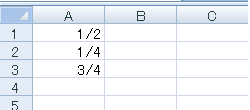
操作手順
Excel 2007で分数を計算するには、以下の操作手順を行ってください。
以下のいずれかの項目を確認してください。
1. 0(ゼロ)とスペースを利用する方法
0(ゼロ)とスペースを利用して分数を計算するには、以下の操作手順を行ってください。
ここでは例として、セルA1に「1/2」、セルA2に「1/4」と入力し、その合計をセルA3に算出します。
セルA1に半角文字で「0」、スペース、分数の順番に入力して「Enter」キーを押します。
ここでは例として、「0 1/2」と入力します。
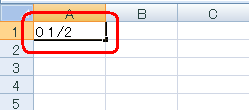
同じ方法で、セルA2に半角文字で「0」、スペース、分数の順番に入力して「Enter」キーを押します。
ここでは例として、半角文字で「0 1/4」と入力します。
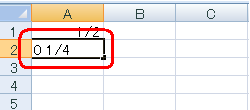
セルA3をクリックします。
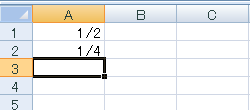
リボンから「ホーム」タブをクリックし、「編集」グループの「オートSUM」をクリックします。

計算する範囲を指定し、「Enter」キーを押します。
ここでは例として、セルA1〜A2を指定します。
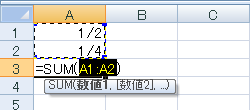
以上で操作完了です。
分数の計算結果が表示されたことを確認してください。
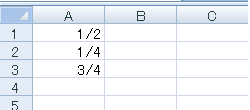
補足
分数の表示桁数を増やしたい場合は、該当のセルをクリックし、「2. セルの書式設定を行う方法」の手順2〜4を行ってください。
2. セルの書式設定を利用する方法
セルの書式設定を利用して分数の計算を行うには、以下の操作手順を行ってください。
ここでは例として、セルA1に「1/2」、セルA2に「1/4」と入力し、その合計をセルA3に算出します。
分数を入力したいセルをドラッグして範囲選択します。
ここでは例として、セルA1〜A3を範囲選択します。
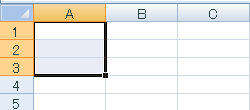
リボンから「ホーム」タブをクリックし、「セル」グループの「書式」をクリックします。
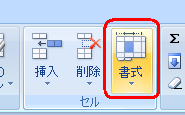
「セルの書式設定」をクリックします。
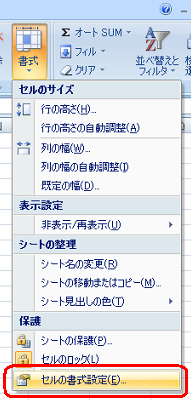
「表示形式」タブをクリックします。
「分類」ボックスから「分数」をクリックし、「種類」ボックスから任意の項目をクリックして、「OK」をクリックします。
ここでは例として、「種類」ボックスから「1桁増加(1/4)」をクリックします。
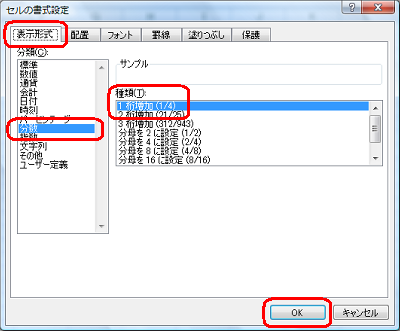
※ 分数の桁数が大きい場合は、桁数にあった項目をクリックします。セルA1とA2に、半角文字で分数を入力します。
ここでは例として、セルA1に「1/2」、セルA2に「1/4」と入力します。
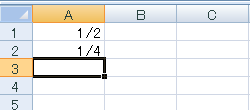
セルA3をクリックします。
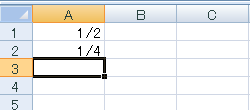
リボンから「ホーム」タブをクリックし、「編集」グループの「オートSUM」をクリックします。

合計する範囲を指定し、「Enter」キーを押します。
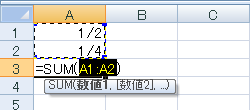
以上で操作完了です。
分数の計算結果が表示されたことを確認してください。
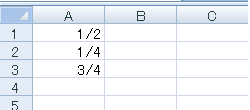
関連情報
このQ&Aに出てきた用語
|
|
|


 Excelで分数を計算する方法
Excelで分数を計算する方法







